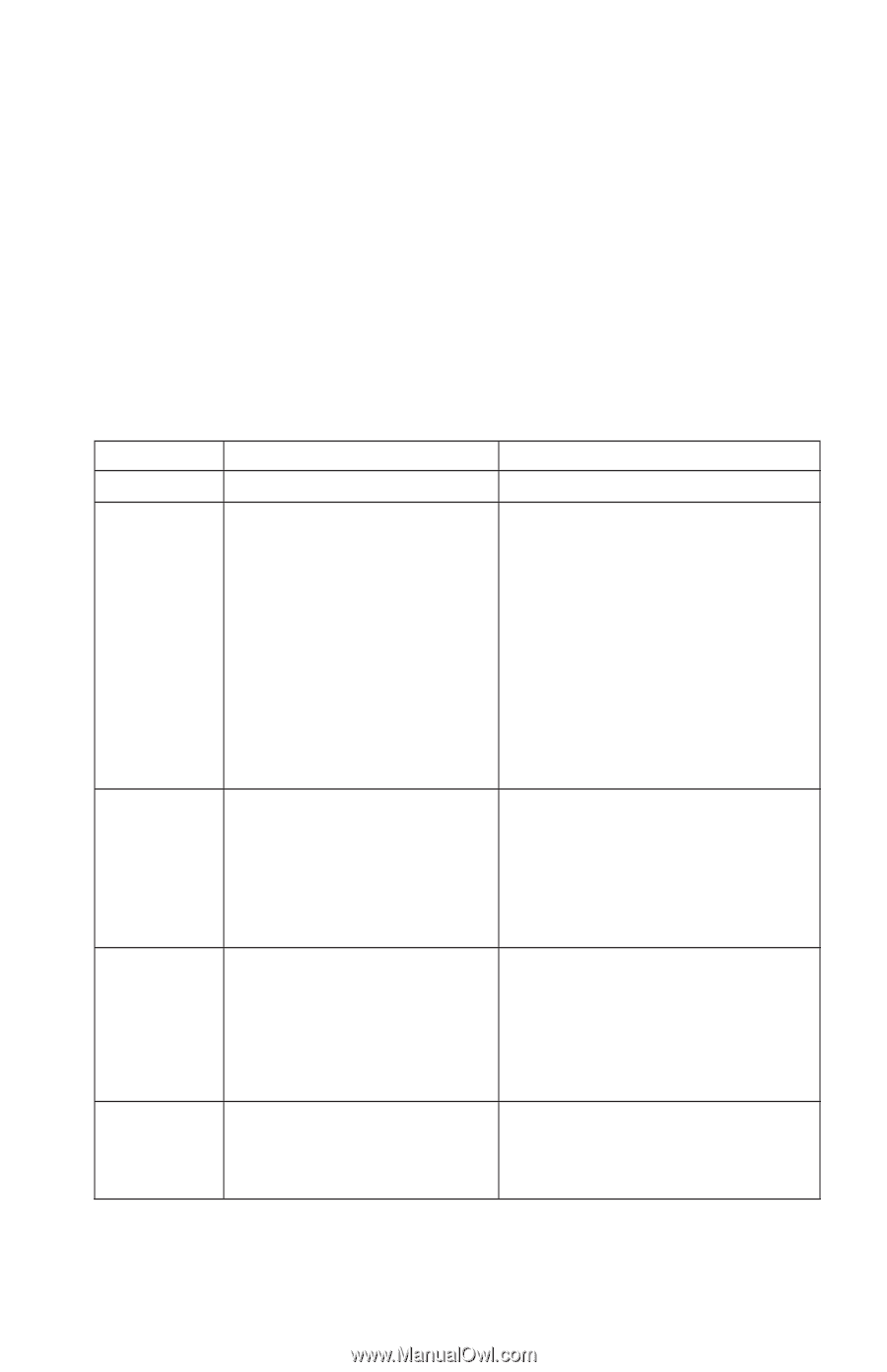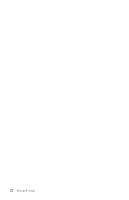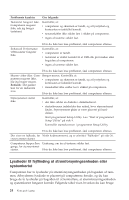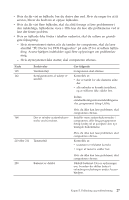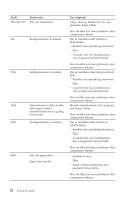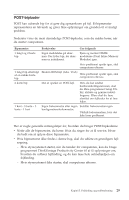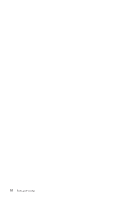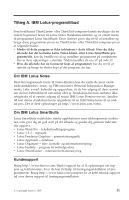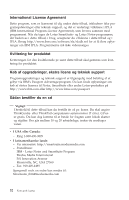Lenovo ThinkCentre A52 (Danish) Quick reference guide - Page 45
Access-hjælpen
 |
View all Lenovo ThinkCentre A52 manuals
Add to My Manuals
Save this manual to your list of manuals |
Page 45 highlights
v Hvis du får vist en fejlkode, bør du skrive den ned. Hvis du ringer for at få service, bliver du bedt om at oplyse fejlkoden. v Hvis du får vist flere fejlkoder, skal du altid forsøge at løse problemerne i den rækkefølge, fejlkoderne vises i. Ofte kan du løse alle problemerne ved at løse det første problem. v Hvis en fejlkode ikke findes i tabellen nedenfor, skal du udføre en grundigere fejlsøgning. - Hvis styresystemet starter, når du tænder for computeren, skal du læse afsnittet "PC Doctor for DOS Diagnostics" på side 25 for at udføre fejlfinding. Access-hjælpen indeholder også flere oplysninger om problemløsning. - Hvis styresystemet ikke starter, skal computeren efterses. Kode 135 162 Beskrivelse Ventilatorfejl Konfigurationen af udstyr er ændret. Gør følgende Computeren skal efterses. Kontrollér, at: v der er tændt for alle eksterne enhe- der. v alle enheder er korrekt installeret, og at stikkene ikke sidder løst. Indlæs standardkonfigurationsindstillingerne vha. programmet Setup Utility. Hvis du ikke kan løse problemet, skal computeren efterses. 164 Der er mindre systemhukom- Installér mere systemhukommelse i melse end forventet. computeren, eller brug programmet Setup Utility til at acceptere den nye mængde hukommelse. 210 eller 211 Tastaturfejl. Hvis du ikke kan løse problemet, skal computeren efterses. Kontrollér, at: v tastaturet er tilsluttet korrekt. v ingen af tasterne sidder fast. 250 Batteriet er defekt. Hvis du ikke kan løse problemet, skal computeren efterses. Udskift batteriet. Der er oplysninger om, hvordan du skifter batteri i onlinebrugervejledningen under Accesshjælpen. Kapitel 5. Fejlfinding og problemløsning 27